विंडोज 11/10/8/7 पर ब्लू-रे डिस्क और मूवी कैसे चलाएं
ब्लू-रे उच्च रिज़ॉल्यूशन वाली प्रीमियम फिल्मों को 4K तक संग्रहीत करने में सक्षम हैं। लेकिन इन दिनों, पीसी पर ब्लू-रे चलाना इतना जटिल हो गया है कि विशाल मीडिया प्लेयर उन वीडियो को चलाने में सक्षम नहीं हैं। दूसरी चीज़ ब्लू-रे ड्राइव है। हालाँकि, क्या आप इसके बिना ब्लू-रे फिल्में चला सकते हैं? यदि आप उच्च-गुणवत्ता वाली ब्लू-रे डिस्क देखना चाहते हैं, लेकिन यह नहीं जानते कि कैसे करें, तो यह देखने के लिए स्क्रॉल करते रहें कि आपको पीसी पर ब्लू-रे चलाने के लिए क्या चाहिए और सबसे अच्छा ब्लू-रे प्लेयर जो आपको विंडोज पीसी के लिए मिल सकता है।
गाइड सूची
विंडोज़ पीसी पर ब्लू-रे चलाने के लिए आपको क्या चाहिए विंडोज़ पीसी पर उच्च गुणवत्ता के साथ ब्लू-रे चलाने का सबसे अच्छा तरीका वीएलसी मीडिया प्लेयर के साथ पीसी पर ब्लू-रे कैसे चलाएं [विंडोज 11/10/8] पीसी पर ब्लू-रे डिस्क कैसे चलाएं, इसके बारे में अक्सर पूछे जाने वाले प्रश्नविंडोज़ पीसी पर ब्लू-रे चलाने के लिए आपको क्या चाहिए
चूंकि ब्लू-रे फिल्में हर किसी को टीवी पर फिल्मों की उच्च परिभाषा देती हैं, इसलिए आपको परिवार और दोस्तों के साथ देखने का निस्संदेह एक शानदार अनुभव होगा। लेकिन, उससे पहले, पीसी पर ब्लू-रे को प्रभावी ढंग से चलाने के लिए आपको यहां कुछ बातों का ध्यान रखना चाहिए।
ब्लू-रे ड्राइवर
अब, शुरुआत में प्रश्न का उत्तर देने के लिए, ऐसा कोई तरीका नहीं है जिससे आप अपने पीसी पर ब्लू-रे ड्राइव के बिना ब्लू-रे डिस्क चला सकें। इसलिए, यह चीज़ पीसी पर ब्लू-रे फिल्में चलाने में महत्वपूर्ण भूमिका निभाती है क्योंकि आप इसे डीवीडी ड्राइव से नहीं बदल सकते। डीवीडी ड्राइव डिस्क को पढ़ने के लिए लाल लेजर का उपयोग करता है, जबकि ब्लू-रे के लिए नीले रंग की आवश्यकता होती है।
ब्लू-रे प्लेयर सॉफ्टवेयर
ब्लू-रे ड्राइव के बाद, आपको एक मीडिया प्लेयर की भी आवश्यकता होगी। जैसा कि ऊपर बताया गया है, अधिकांश खिलाड़ियों को ब्लू-रे डिस्क को पढ़ने में परेशानी हो रही है और वे उन्हें चलाने में सक्षम नहीं हैं। सॉफ़्टवेयर में ब्लू-रे चलाने के लिए आवश्यक कोड होने चाहिए। हालाँकि, यह चीज़ अकेले पीसी पर ब्लू-रे नहीं चला सकती; इसमें ड्राइवर की सहायता होनी चाहिए.
बिना किसी प्रयास के पीसी पर ब्लू-रे चलाने के लिए ब्लू-रे ड्राइव और सॉफ़्टवेयर को एक साथ रहना चाहिए। ब्लू-रे प्लेयर सॉफ़्टवेयर के संबंध में, सही सॉफ़्टवेयर चुनना सुनिश्चित करें क्योंकि कई उल्लेखनीय प्लेयर बाज़ार में हैं; कौन सा सबसे अच्छा है? निम्नलिखित भाग में आगे बढ़ें,
विंडोज़ पीसी पर उच्च गुणवत्ता के साथ ब्लू-रे चलाने का सबसे अच्छा तरीका
पीसी पर ब्लू-रे चलाने के सर्वोत्तम तरीके के संबंध में, AnyRec ब्लू-रे प्लेयर चूकना नहीं चाहिए. यह एक बुद्धिमान प्लेयर है जो ब्लू-रे डिस्क, फ़ोल्डर्स, साथ ही डीवीडी और आईएसओ फाइलों का समर्थन करता है। इसके साथ, आप घर पर थिएटर जैसे अनुभव को देखने के लिए एक ऑल-इन-वन संयोजन की उम्मीद कर सकते हैं।
इसके अलावा, प्रोग्राम को किसी भी क्षेत्र में वाणिज्यिक और घरेलू डिस्क चलाने के लिए डिज़ाइन किया गया है। आप पीसी पर अपनी ब्लू-रे फिल्मों के सुचारू प्लेबैक मोड और उच्च गुणवत्ता वाले दृश्य-श्रव्य प्रभावों की भी गारंटी देंगे, क्योंकि आप कई मापदंडों का उपयोग करके उन्हें समायोजित कर सकते हैं।

ब्लू-रे डिस्क, डीवीडी और आईएसओ फाइलों को बिना किसी समस्या के उच्च गुणवत्ता में चलाता है।
दोषरहित ऑडियो और विज़ुअल प्रभावों के साथ 4K UHD/1080 P वीडियो का समर्थन करता है।
पीसी पर ब्लू-रे चलाते समय तेजी से आगे बढ़ें, वॉल्यूम समायोजित करें और भी बहुत कुछ।
आपको एक क्लिक में अपनी ब्लू-रे मूवी पर एक विशिष्ट दृश्य कैप्चर करने की सुविधा देता है।
सुरक्षित डाऊनलोड
सुरक्षित डाऊनलोड
स्टेप 1।मुफ्त डाउनलोड AnyRec ब्लू-रे प्लेयर. उसके बाद, अपनी ब्लू-रे डिस्क को आंतरिक या बाहरी ब्लू-रे ड्राइव में डालें। कृपया तब तक प्रतीक्षा करें जब तक यह डिस्क को पढ़ न ले।
चरण दो।अपने कंप्यूटर स्क्रीन पर, "ओपन डिस्क" बटन पर क्लिक करें, आपके द्वारा अभी डाला गया ब्लू-रे डिस्क का नाम चुनें, और चयन की पुष्टि करने के लिए "ओके" बटन पर क्लिक करें और अपने पीसी पर ब्लू-रे चलाएं।
चरण 3।फिर, आप "मेनू" से अपना इच्छित ऑडियो ट्रैक और उपशीर्षक चुन सकते हैं। अंत में, विंडोज़ 11/10/8/7 पर अपनी ब्लू-रे मूवी देखना शुरू करने के लिए "प्ले" बटन पर क्लिक करें।

टिप्स
देखते समय, आप ऑडियो वॉल्यूम समायोजित कर सकते हैं, स्क्रीनशॉट ले सकते हैं, या नीचे नियंत्रण कक्ष में मेनू तक पहुंच सकते हैं। और पीसी पर उच्च गुणवत्ता के साथ ब्लू-रे चलाना कितना आसान है! आप इसका उपयोग भी कर सकते हैं VOB फ़ाइलें चलाएं विंडोज/मैक पर।
वीएलसी मीडिया प्लेयर के साथ पीसी पर ब्लू-रे कैसे चलाएं [विंडोज 11/10/8]
इसके अलावा, VLC मीडिया प्लेयर के रूप में उत्कृष्ट सहायता भी प्रदान करता है मुफ़्त ब्लू-रे प्लेयर सॉफ़्टवेयर. प्रोग्राम ने विंडोज़ 11/10/8 पर ब्लू-रे चलाना आसान और संभव बना दिया। यह न केवल एक शक्तिशाली सीडी, डीवीडी और ब्लू-रे प्लेयर है, बल्कि डीवीडी डिस्क को भी आसानी से रिप कर सकता है। हालाँकि, ब्लू-रे फिल्में चलाते समय, आपको तृतीय-पक्ष घटक स्थापित करने होंगे। यदि तैयार है, तो यहां विंडोज 10 पर ब्लू-रे चलाने के लिए वीएलसी मीडिया प्लेयर का उपयोग करने का तरीका बताया गया है।
स्टेप 1।अपने पीसी पर वीएलसी प्लेयर खोलें और "फ़ाइल एक्सप्लोरर" पर जाएं, फिर "सी:प्रोग्रामडेटा" पर जाएं। बाद में, "C:" को उस ड्राइव से बदलें जिसमें आपने विंडोज़ स्थापित किया है। वहां से एक नया फ़ोल्डर बनाएं और इसे "aacs" नाम दें। डी
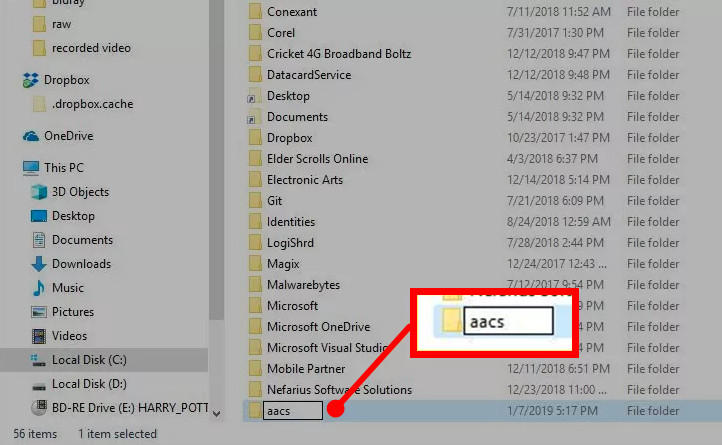
चरण दो।उसके बाद, यहां "KEYDB.cfg" डाउनलोड करें। Aacs फ़ोल्डर में "vlc-bluray.whoknowsmy.name" पर क्लिक करें। और इसके बाद उसी साइट से "libaacs.dll" aacs फ़ोल्डर में चला जाएगा।
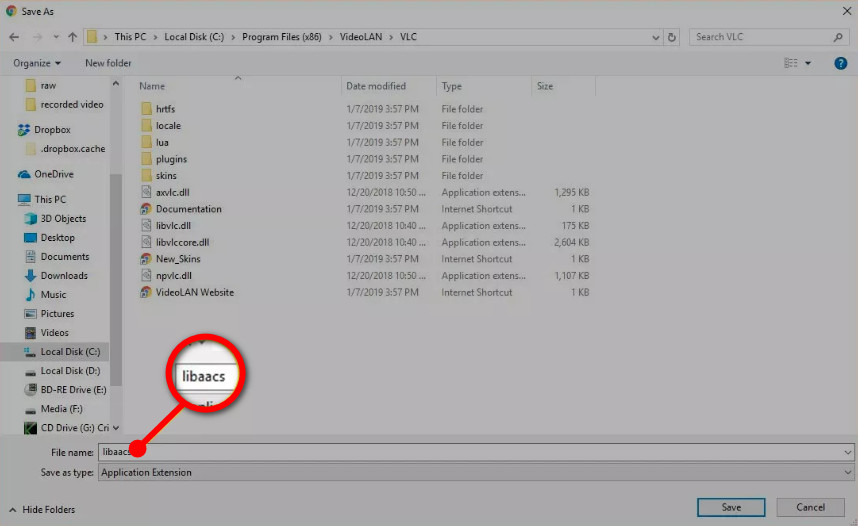
चरण 3।अब अपनी ब्लू-रे डिस्क को कंप्यूटर ड्राइव में डालने और पीसी पर ब्लू-रे फिल्में चलाने का समय आ गया है। वीएलसी पर, "मीडिया" पर जाएँ, फिर "ओपन डिस्क" बटन पर क्लिक करें। ब्लू-रे रेडियल चुनें, फिर "नो डिस्क मेनू" के चेकबॉक्स पर टिक करें। अंत में, पुष्टि करें कि "डिस्क डिवाइस" मेनू आपकी ब्लू-रे मूवी है, और देखना शुरू करने के लिए "प्ले" बटन पर क्लिक करें।
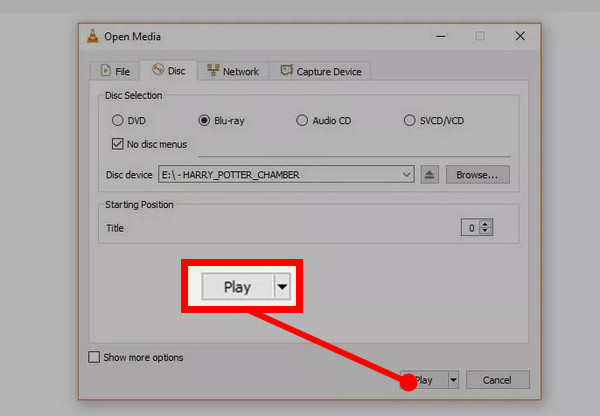
पीसी पर ब्लू-रे डिस्क कैसे चलाएं, इसके बारे में अक्सर पूछे जाने वाले प्रश्न
-
क्या विंडोज़ 10 पर ब्लू-रे चलाने के लिए वीएलसी एक आदर्श विकल्प है?
नहीं, वीएलसी पर ब्लू-रे चलाने के लिए आपको दो अतिरिक्त फ़ोल्डर स्थापित करने की आवश्यकता होती है। इसके अलावा, यह सिर्फ असुरक्षित लोगों को चलाता है, और प्रोग्राम द्वारा समर्थित एकमात्र एन्क्रिप्शन एएसीएस है। इसलिए, चूंकि अधिकांश ब्लू-रे कॉपी-संरक्षित हैं, इसलिए वीएलसी आपकी आदर्श पसंद नहीं है।
-
क्या विंडोज़ मीडिया प्लेयर पीसी पर ब्लू-रे चलाने का समर्थन करता है?
नहीं, विंडोज़ मीडिया प्लेयर ब्लू-रे फिल्में नहीं चला सकता क्योंकि प्रोग्राम इसके प्रारूप का समर्थन नहीं करता है। सुनिश्चित करें कि आपने इसके लिए ब्लू-रे प्लेयर डाउनलोड कर लिया है।
-
मैं विंडोज़ 10 पर ब्लू-रे क्यों नहीं चला सकता?
यदि आपका पीसी विंडोज़ 10 का उपयोग कर रहा है, तो आप पाएंगे कि आप उस पर ब्लू-रे डिस्क नहीं चला सकते क्योंकि विंडोज़ में केवल अंतर्निहित विंडोज़ डीवीडी प्लेयर है। आपके पीसी पर एक ऐसा प्लेयर स्थापित होना चाहिए जो ब्लू-रे फिल्में चलाने का समर्थन करता हो।
-
ब्लू-रे को किन आवश्यकताओं की आवश्यकता है?
पीसी पर ब्लू-रे को प्रभावी ढंग से चलाने के लिए, आपको विशिष्ट ड्राइव और प्लेयर्स की आवश्यकता होती है जो इसका समर्थन करते हैं, जैसे कि ब्लू-रे ड्राइव और प्लेयर सॉफ़्टवेयर, क्योंकि आप डीवीडी या सीडी प्लेयर में ब्लू-रे डिस्क नहीं डाल सकते हैं। अधिक जानकारी के लिए आप वापस जा सकते हैं और पहला भाग देख सकते हैं।
-
क्या पीसी पर ब्लू-रे चलाने के लिए इंटरनेट कनेक्शन की आवश्यकता है?
नहीं, एक बार जब आपके पास ब्लू-रे प्लेयर हो और आप ड्राइव करें, तो आप अपनी ब्लू-रे मूवी स्वतंत्र रूप से देख सकते हैं। इसे कार्य करने के लिए इंटरनेट से कनेक्ट होने की आवश्यकता नहीं है।
निष्कर्ष
पूरी पोस्ट में, आपने ब्लू-रे फिल्में चलाने के बारे में बहुत कुछ सीखा, जिसमें इसकी आवश्यकताएं और पीसी पर ब्लू-रे कैसे चलाएं शामिल हैं। दरअसल, ब्लू-रे देखने से आपको फिल्म जैसा अनुभव मिलता है, लेकिन इसे हासिल करने के लिए आपको केवल कुछ चीजों पर विचार करना होगा, जैसे एक विशिष्ट ड्राइव और प्लेयर। यदि आपको वीएलसी मीडिया प्लेयर जटिल लगता है, तो AnyRec ब्लू-रे प्लेयर डाउनलोड करने में संकोच न करें, जो ब्लू-रे, डीवीडी, सीडी और आईएसओ फाइलों को चलाने के लिए एक ऑल-इन-वन समाधान है। देखने का मज़ा लें!
सुरक्षित डाऊनलोड
सुरक्षित डाऊनलोड
